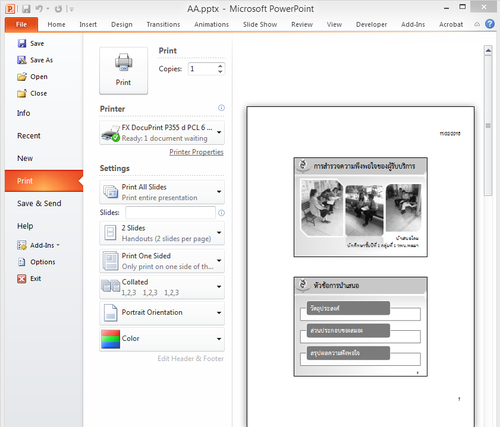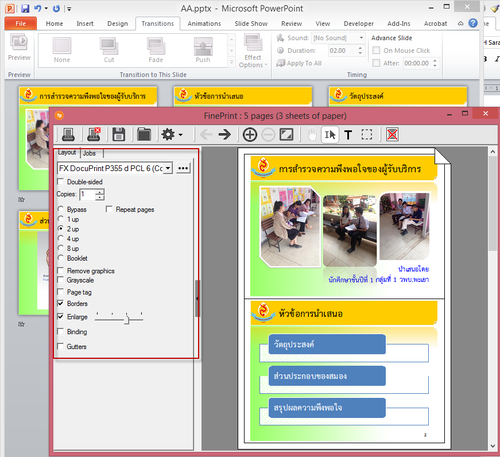Difference between revisions of "PPT-print-handout"
From learnnshare
Suttinee.m (Talk | contribs) |
Suttinee.m (Talk | contribs) |
||
| Line 6: | Line 6: | ||
<tr valign="top" align="center"> | <tr valign="top" align="center"> | ||
| − | <td align="left" bgcolor="# | + | <td align="left" bgcolor="#fcfcd5">[[ File:ppt-print-handout.png|center|500px ]]</td> |
<td align="left"> | <td align="left"> | ||
| − | • การสั่งพิมพ์ไฟล์นำเสนอ หากสั่งพิมพ์ปกติ นั่นคือ คลิกที่เมนู File > Print แล้วกำหนดรูปแบบการพิมพ์เป็น Handout 2 Slides ดังภาพ ซึ่งจะเห็นว่ามีสไลด์มีขนาดเล็ก และมีพื้นที่ว่างด้านข้าง | + | • <u>การสั่งพิมพ์ไฟล์นำเสนอ</u> หากสั่งพิมพ์ปกติ นั่นคือ คลิกที่เมนู File > Print แล้วกำหนดรูปแบบการพิมพ์เป็น Handout 2 Slides ดังภาพ ซึ่งจะเห็นว่ามีสไลด์มีขนาดเล็ก และมีพื้นที่ว่างด้านข้าง |
</td> | </td> | ||
</tr> | </tr> | ||
<tr valign="top" align="center"> | <tr valign="top" align="center"> | ||
| − | <td align="left" bgcolor="# | + | <td align="left" bgcolor="#fcfcd5" width="50%">[[ File:ppt-fineprint.png|center|500px ]]</td> |
<td align="left"> | <td align="left"> | ||
| − | • การสั่งพิมพ์ไฟล์นำเสนอแบบเต็มหน้ากระดาษ เป็นการสั่งพิมพ์งานผ่านโปรแกรมที่ชื่อ FinePrint โดยมีขั้นตอนการสั่งพิมพ์ ดังนี้ | + | • <u>การสั่งพิมพ์ไฟล์นำเสนอแบบเต็มหน้ากระดาษ</u> เป็นการสั่งพิมพ์งานผ่านโปรแกรมที่ชื่อ <b>FinePrint</b> โดยมีขั้นตอนการสั่งพิมพ์ ดังนี้ |
• คลิกที่เมนู File แล้วเลือกรายการ Print | • คลิกที่เมนู File แล้วเลือกรายการ Print | ||
+ เลือกรายการ Printer เป็น FinePrint | + เลือกรายการ Printer เป็น FinePrint | ||
Revision as of 15:16, 11 February 2016
สร้างโดย: Suttinee.m (talk) 09:07, 5 January 2016 (UTC) Program::Powerpoint Topic::printhandout